
느려진 인터넷 속도를 복구해 보자.
인터넷을 사용하다 보면 갑자기 인터넷 반응 속도가 느려졌다는 것이 느껴질 때가 있다.
대부분 브라우저(크롬, 웨일, 파이어폭스, 사파리, 엣지, 등등...)에 쌓인 데이터 때문에 느려진 것이다.
그리고 각 브라우저들은 자체적으로 쌓인 데이터를 초기화할 수 있는 방법이 존재한다.
하지만 그 방법으로는 근본적인 속도 복구를 할 수 없다.
근본적인 인터넷 속도 복구는 윈도우 명령어를 통해 할 수 있다.
방법은 간단하다.
01. CMD(명령 프롬프트) 실행

먼저 작업 표시줄의 돋보기 표시를 눌러 CMD라고 검색하면 명령 프롬프트가 뜨며, 관리자 권한으로 실행을 눌러 실행시켜 준다.
02. ipconfig /displaydns

실행하면 이런 검은 화면이 뜰 것이다.
이때 ipconfig /displaydns 를 치고 엔터를 누른다.
(주의 : ipconfig 띄어쓰기 /displaydns)
(ipconfig 다음에 띄어쓰기가 들어간다.)

그럼 엄청난 수의 글이 마구 내려갈 것이다.

문제 없는 것이니 걱정하지 말고 끝날 때까지 기다리자.
03. ipconfig /flushdns
다 끝났다면 이번엔 ipconfig /flushdns 를 치고 엔터를 누른다.
(주의 : ipconfig 띄어쓰기 /flushdns)
(ipconfig 다음에 띄어쓰기가 들어간다.)
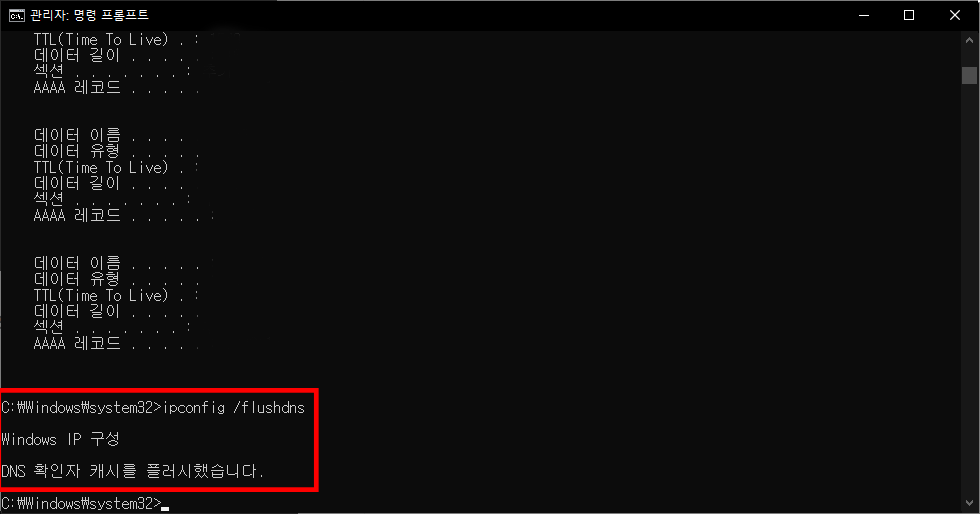
그럼 위 그림과 같이 뜨고 완료가 된다.
이 방법은 인터넷이 지나다니는 통로에 존재하는 찌꺼기를 제거해 주는 역할을 한다.
하지만 한 번 했다고 해서 계속 유지가 되는 것은 아니기 때문에 한 달에 한 번씩은 해줘야만 한다.
만약 귀찮다면 아래 파일을 다운받아 일주일이나 한달에 한 번씩 눌러만 주자.
'쓸데없는 각종 지식 > 각종 컴퓨터 지식' 카테고리의 다른 글
| [쓸컴지] 시작 프로그램 정리 (컴퓨터 최적화) (1) | 2021.12.26 |
|---|---|
| [쓸컴지] 작업 표시줄 최적화(컴퓨터 최적화) (0) | 2021.12.26 |
| [쓸컴지] Cortana 끄기 - 끄는 방법 (컴퓨터 최적화) (3) | 2021.12.25 |
| [쓸컴지] 윈도우 검색 인덱싱 끄기 (컴퓨터 최적화) (5) | 2021.12.25 |
| [쓸컴지] RAM(메모리/램) 부족 및 누수 막는 EmptyStandbyList 설정법 (컴퓨터 최적화) (66) | 2021.12.09 |



